لماذا تكون الخلفية ضبابية على هاتفي وكيفية إصلاحها
نشرت: 2024-02-21يمكن أن تصبح الخلفية ضبابية لثلاثة أسباب رئيسية. أولاً، يمكنك تفعيل تأثير "Blur Wallpaper" من إعدادات التخصيص. يحدث هذا غالبًا على أجهزة iPhone. ثانيًا، إذا قمت بتعيين صور منخفضة الدقة كخلفية، وثالثًا، إذا لم يتم عرض خلفية الشاشة بشكل صحيح. ولحسن الحظ، يمكنك حل هذه المشكلات بسرعة باتباع هذه الخطوات البسيطة. ستتعلم في هذا الدليل كيفية إصلاح الخلفيات الباهتة على أجهزة iPhone وAndroid.
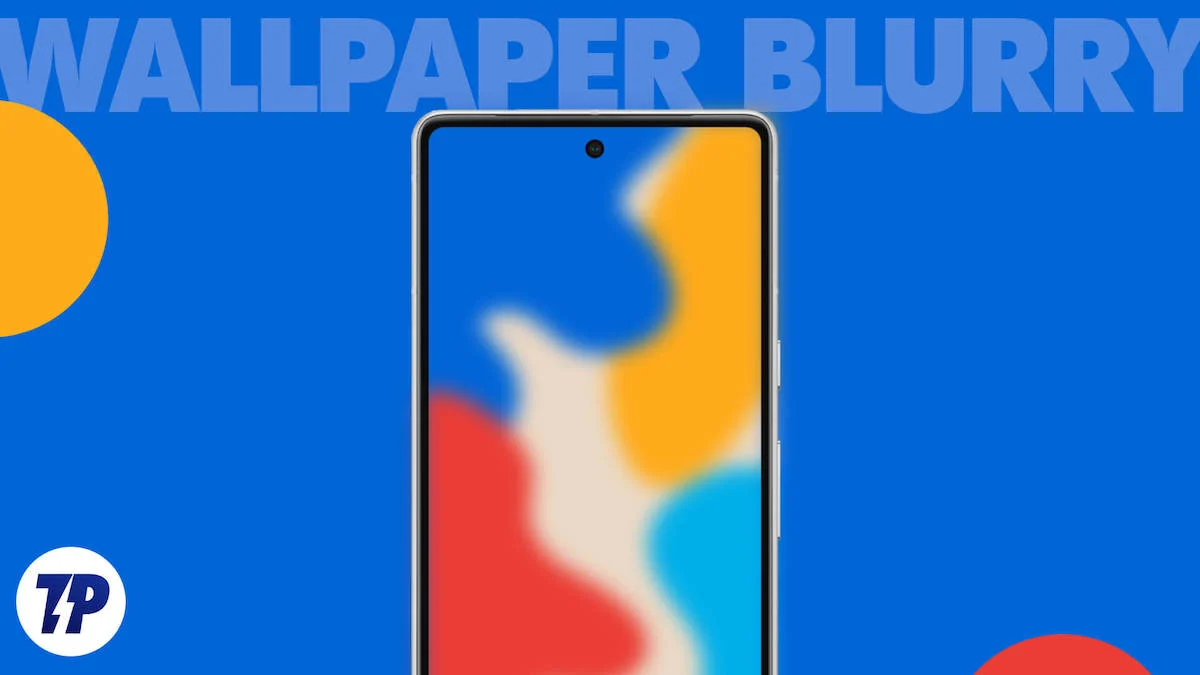
جدول المحتويات
كيف يمكنني إصلاح خلفية ضبابية على جهاز iPhone الخاص بي؟
تغيير إعدادات الخلفية
بدءًا من نظام التشغيل iOS 16، قدمت Apple خيار تخصيص الخلفية. باستخدام هذه الإعدادات، يمكنك تخصيص الخلفيات باستخدام عناصر واجهة مستخدم وخطوط وألوان مختلفة والمزيد. يمكنك تطبيق تأثير التمويه على خلفية الشاشة لجعل الأيقونات الموجودة على الشاشة الرئيسية تظهر بشكل واضح.
إذا قمت بتمكين تمويه الخلفية، فستبدو الخلفية غير واضحة على شاشة iPhone الرئيسية. يمكنك إزالة تأثير التمويه في إعدادات الخلفية. إليك الطريقة:
- الخطوة 1: افتح تطبيق الإعدادات على جهاز iPhone الخاص بك وانقر على خلفية الشاشة.
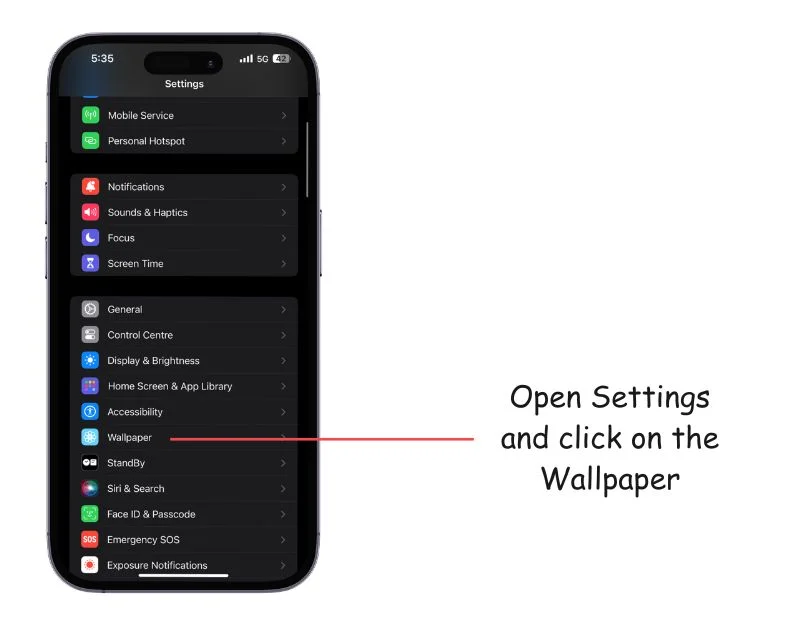
- الخطوة 2: حدد زوج ورق الحائط واضغط على زر التخصيص .
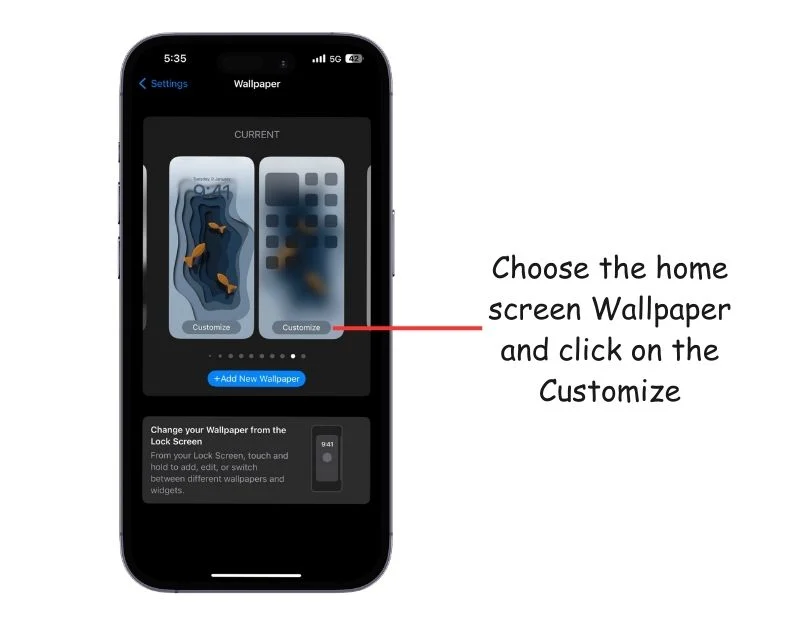
- الخطوة 4: انقر على خيار أيقونة Blur الموجود في الركن الأيسر السفلي من الشاشة لتعطيل تأثير تمويه الخلفية على ورق الحائط
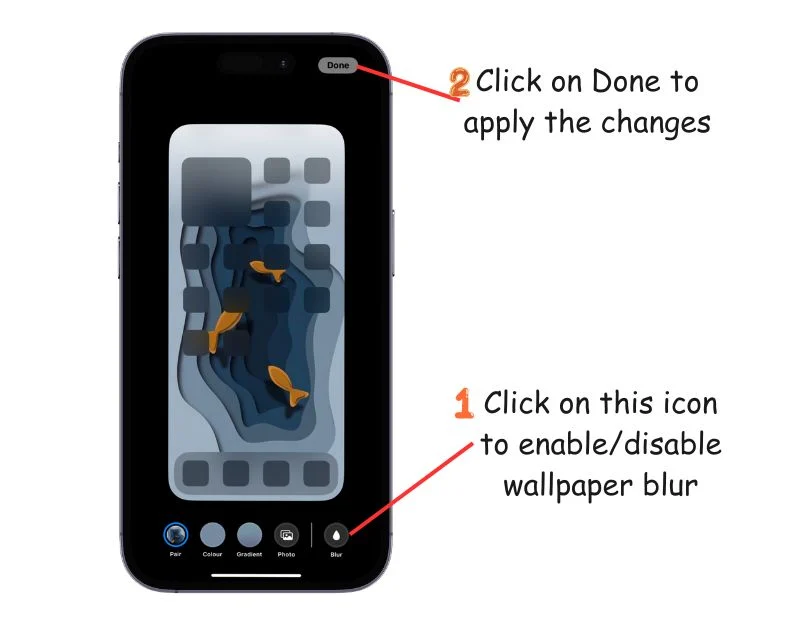
- الخطوة 5: أخيرًا، اضغط على تم. يؤدي هذا إلى إزالة الضبابية على شاشة iPhone الرئيسية.
قم بتعيين خلفية تناسب حجم شاشتك
يعمل Android وiPhone على تعتيم الخلفيات تلقائيًا إذا كانت ذات دقة منخفضة أو حجم أصغر. ابحث عن خلفية الشاشة التي تطابق دقة شاشتك وقم بتطبيقها لإصلاح ذلك.
لإصلاح ذلك، يمكنك العثور على خلفية الشاشة التي تتوافق مع دقة شاشتك وتطبيقها. لا تظهر أجهزة iPhone دقة الشاشة في الإعدادات. يمكنك استخدام البحث عبر الإنترنت عن طراز iPhone الخاص بك. إذا كانت لديك هذه المعلومات بالفعل، فيمكنك المتابعة إلى الخطوة 4.
كيفية العثور على دقة الشاشة على اي فون
- الخطوة 1: افتح الإعدادات على جهاز iPhone الخاص بك وانتقل إلى عام.
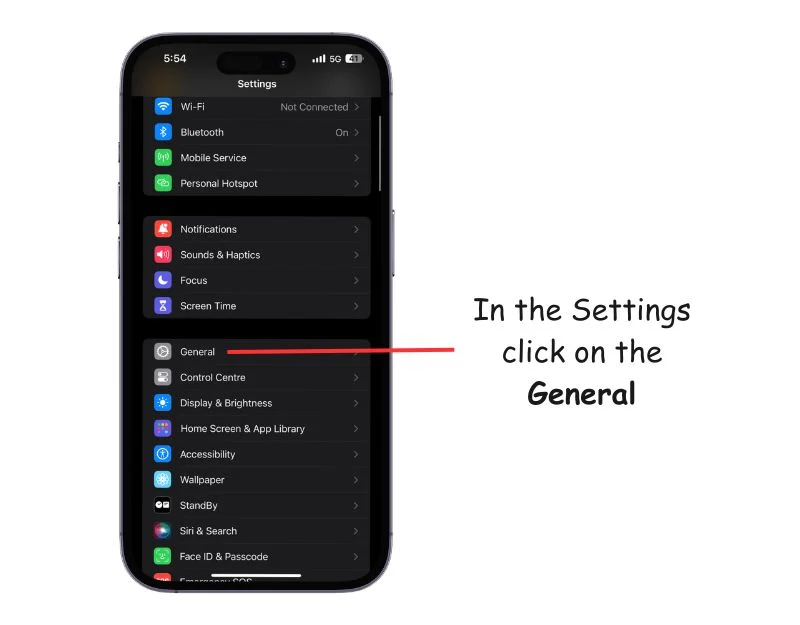
- الخطوة 2: انقر فوق حول الإعدادات في الأعلى.
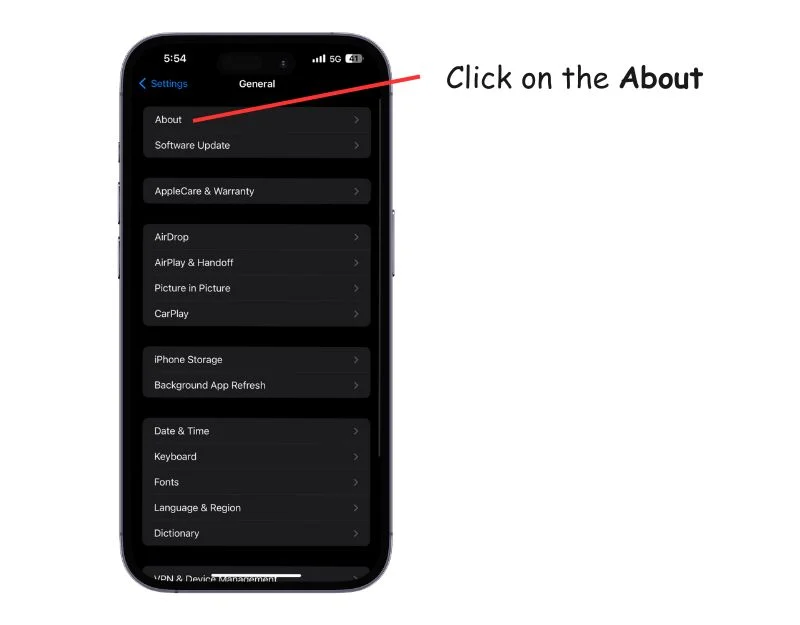
- الخطوة 3: ابحث عن حقل النموذج ولاحظ رقم الطراز.
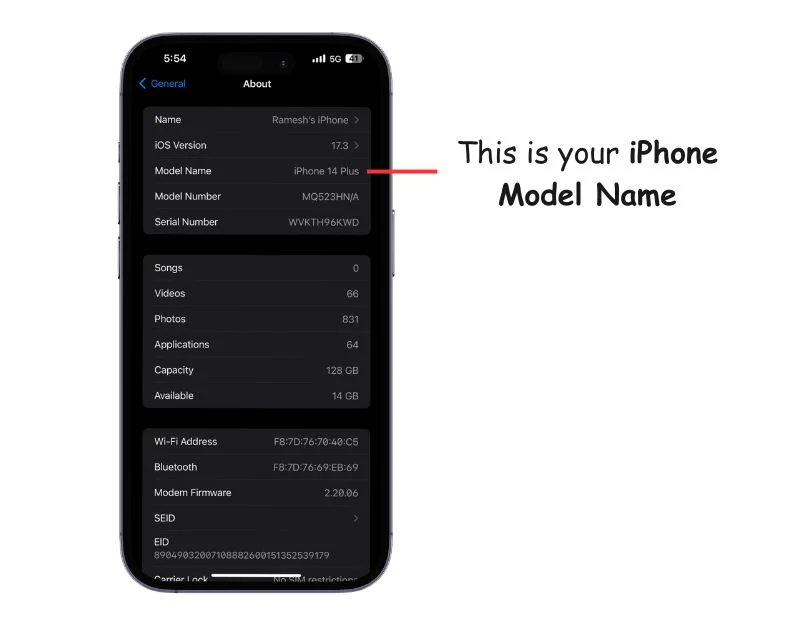
- الخطوة 4: استخدم البحث عبر الإنترنت أو صفحة المواصفات الرسمية لشركة Apple للعثور على دقة الشاشة.
فيما يلي دقة الشاشة لطرز iPhone الأكثر شيوعًا.
سلسلة ايفون 15
15 برو و15: 2556 × 1179 بكسل
15 برو ماكس و15 بلس: 2796 × 1290 بكسل

سلسلة ايفون 14
14 برو: 2556 × 1179 بكسل
14 برو ماكس: 2796 × 1290 بكسل
14: 2532 × 1170 بكسل
14 بلس: 2778×1284 بكسل
سلسلة ايفون 13
13 برو و 13 برو ماكس: 2880 × 1320 بكسل
13: 2640×1200 بكسل
سلسلة ايفون 12
12 برو: 2532 × 1170 بكسل
12 برو ماكس: 2778 × 1284 بكسل
12 ميني: 2340 × 1080 بكسل
12: 2532 × 1170 بكسل
سلسلة ايفون 11
11 برو: 2436 × 1125 بكسل
11 برو ماكس: 2688 × 1242 بكسل
11: 1792 × 828 بكسل
سلسلة ايفون اكس
XS: 2436 × 1125 بكسل
XS ماكس: 2688 × 1242 بكسل
إكس: 2436 × 1125 بكسل
اكس ار: 1792 × 828 بكسل
كيفية إصلاح الخلفية الضبابية على نظام Android
اختر خلفية بالحجم المناسب
لا يوفر نظام Android إعدادًا مباشرًا للنظام مخصصًا لطمس الخلفية. إذا كانت خلفية الشاشة على هاتفك الذكي الذي يعمل بنظام Android ضبابية، فمن المحتمل أن يكون ذلك بسبب الدقة المنخفضة أو إعدادات المشغل. يمكنك تعيين خلفية تطابق دقة الشاشة لإصلاح المشكلة.
كيفية العثور على دقة الشاشة على أندرويد
- الخطوة 1: افتح تطبيق الإعدادات على هاتفك الذكي الذي يعمل بنظام Android (قد تختلف هذه الخطوات على نظام Android اعتمادًا على هاتفك الذكي وسطح Android الذي تستخدمه).
- الخطوة 2: قم بالتمرير إلى إعدادات العرض وابحث عن خيار يوضح دقة العرض أو دقة الشاشة.
- الخطوة 3: قم بتثبيت تطبيق Divcheck للتحقق من دقة العرض. يمكنك تنزيل الخلفيات وتطبيقها بناءً على دقة الشاشة لمنع ضبابية الخلفية.
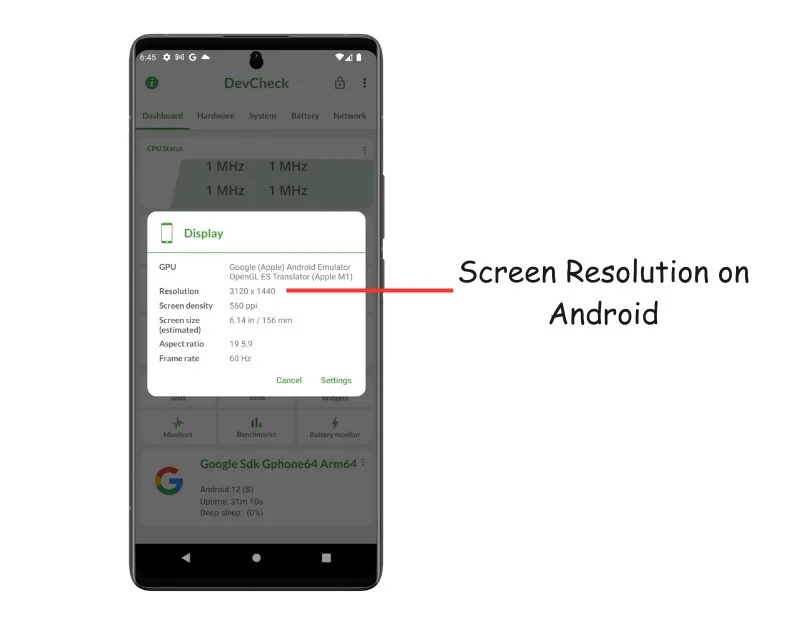
تغيير إعدادات مشغل الجوال
في بعض الأحيان، يمكن أن تتسبب إعدادات المشغل في جعل خلفية الشاشة غير واضحة. على سبيل المثال، يتيح Microsoft Launcher لنظام Android للمستخدمين ضبط عدم وضوح ورق الحائط الخاص بهم. يوفر Smart Launcher أيضًا ميزة التكيف التلقائي للألوان لخلفيات الشاشة وطمسها.
لإصلاح ذلك، يمكنك ضبط الإعدادات على المشغل أو إلغاء تثبيت المشغل لحل المشكلة. فيما يلي كيفية تغيير إعدادات تمويه الخلفية على مشغل Microsoft. إذا كنت تستخدم مشغلًا مختلفًا، فيمكنك العثور على هذا الخيار في الإعدادات الموجودة على المشغل الخاص بك.
كيفية إزالة طمس الخلفية في Microsoft Launcher
- الخطوة 1: اضغط مع الاستمرار على مكان فارغ على شاشتك الرئيسية، ثم انقر فوق إعدادات Launcher.
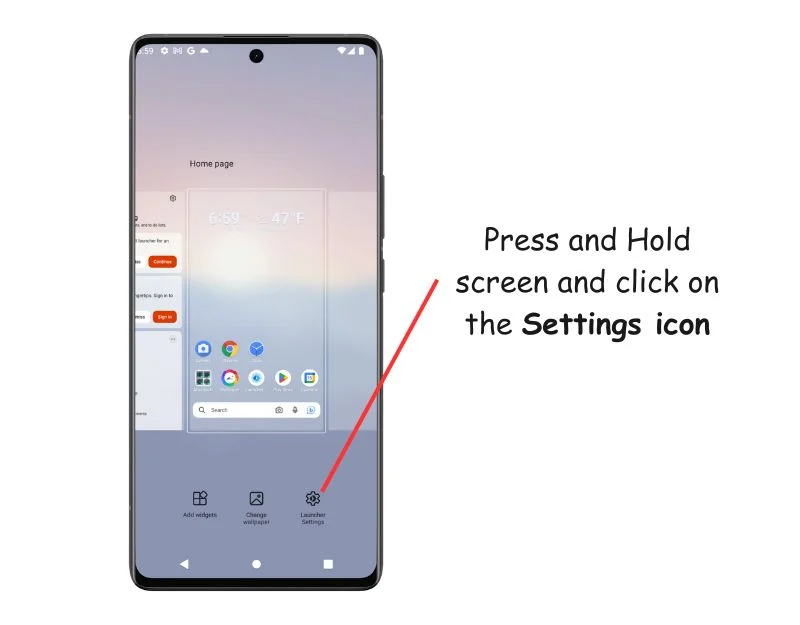
- الخطوة 2: انقر على المواضيع.
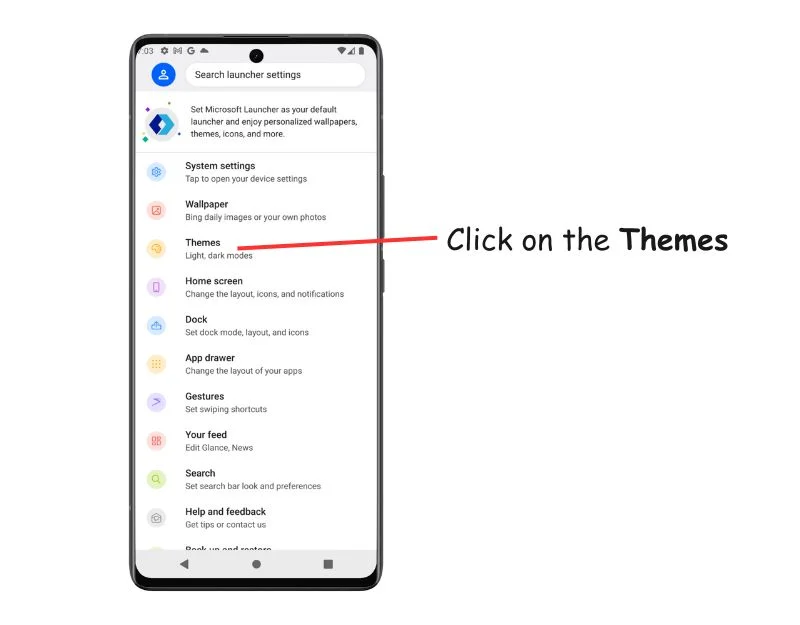
- الخطوة 3: قم بإيقاف تشغيل تأثير Enable Blur لتعطيل تأثير Wallpaper Blur إذا كنت تستخدم مشغل Microsoft. يمكنك اتباع خطوات مماثلة إذا كنت تستخدم أي مشغل آخر على جهاز Android الخاص بك. قد تختلف الإعدادات.
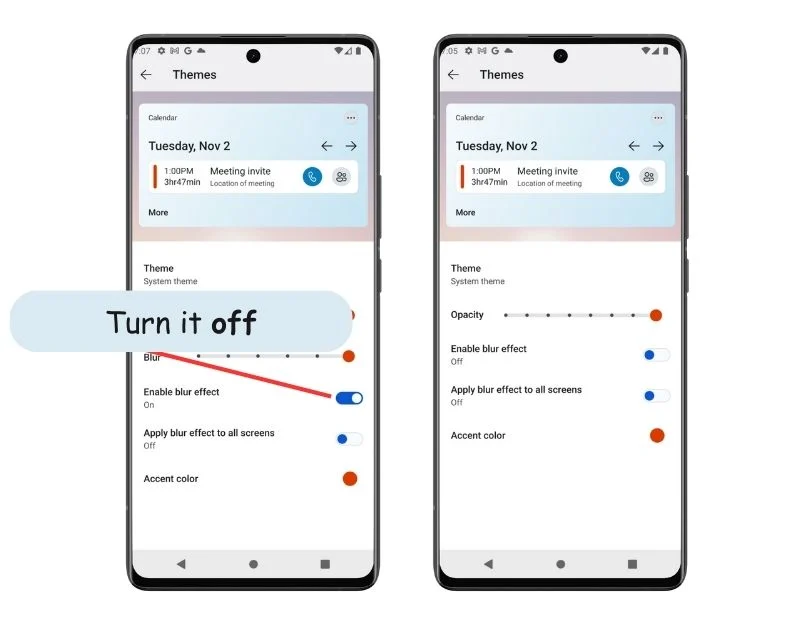
الأسئلة الشائعة حول Blurry Wallpaper على iPhone وAndroid
1. كيف يمكنني منع أن تصبح خلفية الشاشة ضبابية بمرور الوقت؟
قم بتغيير إعدادات تخصيص خلفية الشاشة عند استخدام iPhone لمنع خلفية الشاشة من التشويش. تأكد من استخدام خلفية الشاشة التي تتوافق مع دقة شاشتك.
2. لماذا تكون ورق الحائط الخاص بي ضبابية حتى بعد تعيين صورة عالية الدقة؟
إذا كانت ورق الحائط الخاص بك لا يزال ضبابيًا حتى بعد تعيين صور عالية الدقة، فمن المحتمل أنك قمت بتمكين تمويه ورق الحائط في إعدادات ورق الحائط. يمكنك تعطيله لإصلاح المشكلة. افتح تطبيق الإعدادات؛ باستخدام البحث، ابحث عن إعدادات التمويه أو تمويه الخلفية وقم بإيقاف تشغيل هذا الإعداد.
3. هل يمكن أن يتسبب واقي الشاشة في ظهور خلفية الشاشة ضبابية؟
نعم، إذا كان واقي الشاشة الخاص بك مكسورًا أو مقشرًا، فقد تبدو خلفيات الشاشة والشاشة لديك غير واضحة في هذه المرحلة.
4. هل يمكن أن يؤثر استخدام الخلفيات الحية على وضوح شاشتي؟
نعم، إذا كانت الخلفية المتحركة لا تعمل بشكل صحيح، فقد يؤثر ذلك على وضوح شاشتك. تستهلك الخلفيات الحية الكثير من موارد النظام. يمكنك تجنب هذه المشكلة عن طريق استخدام الخلفيات الحية التي يوفرها النظام بدلاً من تنزيلها من مواقع الويب.
5. هل هناك أي تطبيقات موصى بها للعثور على خلفيات عالية الجودة؟
لدينا دليل منفصل يسرد أفضل تطبيقات الخلفيات لأجهزة iPhone وAndroid. توفر هذه التطبيقات خلفيات عالية الجودة. يمكن لمعظم تطبيقات الخلفية معاينة الخلفية لتناسب بشكل أفضل. يمكنك أيضًا العثور على خلفيات عالية الجودة على موقعنا إذا كنت تريد أيًا منها لمناسبات محددة.
